
Mozilla Firefox предоставляет несколько способов сохранить открытые вкладки при закрытии браузера. Это полезная функция для пользователей, которые хотят продолжить с того места, где остановились, без необходимости вручную восстанавливать все вкладки. В статье рассмотрим методы, которые позволят настроить сохранение вкладок на постоянной основе, а также способы их восстановления в случае необходимости.
Для того чтобы Firefox автоматически сохранял вкладки при закрытии, необходимо изменить настройки браузера. Стандартная настройка позволяет запускать Firefox с последними открытыми вкладками. Однако существуют и дополнительные возможности, такие как настройка работы с сеансами или использование расширений для более гибкого контроля.
Первый способ – это настройка в самом браузере. Чтобы включить автоматическое восстановление вкладок, откройте меню настроек Firefox и в разделе Общие найдите пункт При запуске Firefox. Здесь можно выбрать опцию Восстанавливать окна и вкладки, которые были открыты при последнем сеансе.
Второй способ – использование расширений, таких как Tab Session Manager, которое позволяет не только сохранять вкладки, но и создавать различные профили сеансов, которые можно восстанавливать по мере необходимости. Это решение особенно удобно для пользователей, которым нужно работать с множеством разных наборов вкладок, сохраняя их отдельно для разных задач.
Включив одну из этих опций, вы гарантируете, что все ваши вкладки будут восстановлены при следующем запуске Firefox. Однако стоит помнить, что при работе с большим количеством вкладок или нестабильных сеансов, Firefox может не всегда корректно восстановить все окна, поэтому рекомендуется периодически сохранять важные данные.
Как настроить автосохранение вкладок при закрытии браузера
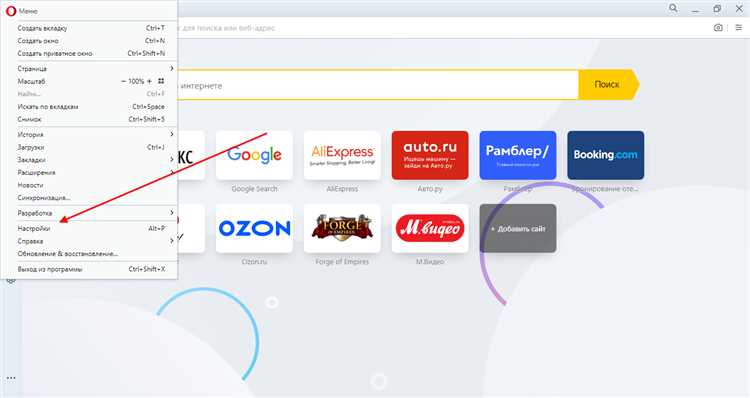
Чтобы Mozilla Firefox сохранял вкладки при закрытии браузера, выполните несколько простых шагов в настройках. Это позволит вам продолжить с того места, на котором вы остановились, без потери данных.
Перейдите в меню настроек, кликнув на три горизонтальные линии в правом верхнем углу браузера и выберите «Настройки». Далее, в разделе Основные найдите подраздел Запуск.
В разделе Запуск выберите пункт Открывать окна и вкладки, которые были открыты при последнем сеансе. Это позволит Firefox автоматически восстанавливать все вкладки, которые были открыты в момент закрытия браузера.
Если вам нужно, чтобы вкладки сохранялись даже в случае аварийного завершения работы, можно включить автосохранение сессий. Для этого перейдите в настройки о приватности и безопасности и активируйте опцию Восстанавливать вкладки при аварийном закрытии браузера.
Эти шаги обеспечат удобство и безопасность работы, позволяя вам не потерять вкладки даже в случае неожиданного закрытия браузера или системы.
Как использовать функцию «Восстановить сессию» в Mozilla Firefox
Функция «Восстановить сессию» в Mozilla Firefox позволяет вернуться к ранее открытым вкладкам после закрытия браузера. Это полезно, когда нужно восстановить рабочую среду или продолжить с того места, где вы остановились, без потери данных.
Для активации восстановления сессии достаточно включить соответствующую настройку в браузере. Перейдите в меню «Настройки», затем выберите раздел «Основные» и в подразделе «Запуск Firefox» установите опцию «Открывать окна и вкладки, которые были открыты при последнем сеансе». После этого, при следующем запуске браузера, все вкладки из предыдущей сессии будут автоматически восстановлены.
Также можно вручную восстановить сессию через меню браузера. Для этого нажмите на значок меню (три горизонтальные линии в правом верхнем углу) и выберите пункт «История» → «Восстановить сессию». Восстановление происходит мгновенно, и все вкладки, которые были открыты до закрытия Firefox, снова окажутся на экране.
Если вы случайно закрыли вкладки, можно восстановить их с помощью комбинации клавиш Ctrl + Shift + T (или Cmd + Shift + T на Mac). Эта команда откроет последнюю закрытую вкладку, а при многократном повторении вернет все закрытые вкладки, начиная с самой последней.
Важно помнить, что восстановление сессии будет работать только в случае, если браузер был закрыт корректно. Если Firefox был завершен аварийно, сессия может не быть восстановлена полностью. В таком случае, если сессия не восстановилась автоматически, попробуйте использовать меню «История» или инструменты для восстановления вкладок в настройках браузера.
Настройка «История» для автоматического восстановления вкладок
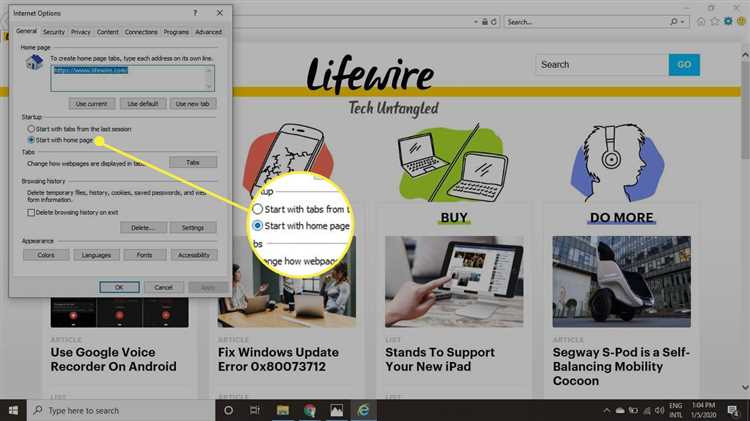
Для того чтобы Mozilla Firefox автоматически восстанавливал вкладки при следующем запуске, необходимо правильно настроить параметры истории. Это можно сделать через меню настроек браузера.
Откройте настройки Firefox, перейдите в раздел «Конфиденциальность и защита». В разделе «История» найдите пункт «Настройки истории». Убедитесь, что установлен флажок «Запоминать историю». Это позволит браузеру сохранять информацию о посещённых страницах, включая открытые вкладки.
Далее, откройте выпадающее меню «При запуске Firefox» и выберите опцию «Открыть окна и вкладки, которые были открыты при последнем завершении работы». Это гарантирует восстановление всех вкладок при запуске браузера, как было при его закрытии.
Если вы не хотите, чтобы Firefox постоянно хранил историю посещённых сайтов, можно изменить настройки хранения данных. Для этого в разделе «История» выберите «Не запоминать историю», но эта настройка приведет к отключению функции восстановления вкладок, так как браузер не будет хранить информацию о предыдущих сессиях.
Также можно воспользоваться настройкой «Сессии» в некоторых расширениях Firefox, чтобы дополнительно настроить автоматическое восстановление вкладок, даже если они не были сохранены в истории. Это полезно для пользователей, которым требуется больше контроля над процессом восстановления сессий.
Как сохранить вкладки вручную перед закрытием браузера

Если вы хотите сохранить открытые вкладки в Mozilla Firefox перед закрытием браузера, можно воспользоваться несколькими простыми методами. Эти способы позволяют не только сохранить вкладки для дальнейшей работы, но и минимизировать риск их потери.
Вот несколько вариантов:
- Использование функции «Сохранить все вкладки как закладки»
Для сохранения всех открытых вкладок в Firefox, используйте функцию создания закладок:
- Нажмите правой кнопкой мыши на одну из вкладок в панели и выберите «Выбрать все вкладки».
- После этого правой кнопкой мыши снова щелкните по одной из вкладок и выберите «Добавить все вкладки в закладки».
- Выберите папку, в которую будут сохранены ваши вкладки, и нажмите «Добавить закладки». Позднее вы сможете открыть все сохраненные вкладки из этой папки.
- Использование расширений для управления вкладками
Существует ряд расширений, которые позволяют более гибко управлять вкладками, например:
- Session Buddy – сохраняет сессии с открытыми вкладками, чтобы можно было восстановить их позже.
- Tab Session Manager – позволяет вручную сохранять сессии с вкладками и восстанавливать их по мере необходимости.
- После установки этих расширений, вы сможете вручную сохранить текущую сессию с вкладками, чтобы легко восстановить их позже.
- Использование функции «Закрыть Firefox с сохранением вкладок»
Если вы хотите сохранить вкладки без использования дополнительных инструментов, можно активировать стандартную функцию Firefox:
- Перейдите в настройки Firefox (значок с тремя полосками в правом верхнем углу).
- Выберите раздел «Основные», затем в блоке «Запуск Firefox» установите опцию «Открывать окно с теми же вкладками».
- Теперь при закрытии браузера и его повторном запуске все вкладки откроются автоматически.
Используя эти методы, вы можете вручную сохранить вкладки в Mozilla Firefox перед закрытием браузера и легко восстановить их при следующем запуске.
Решение проблем с восстановлением вкладок после перезапуска Firefox
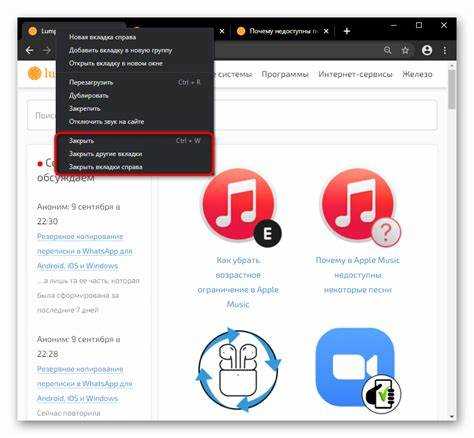
Если Firefox не восстанавливает вкладки после перезапуска, возможные причины могут быть связаны с настройками браузера, повреждением профиля или конфликтом с расширениями. Вот несколько шагов для устранения этой проблемы.
1. Проверка настроек восстановления сессий
Перейдите в меню «Настройки» Firefox, затем откройте раздел «Общие» и убедитесь, что в пункте «При запуске Firefox» выбран вариант «Восстановить открытые окна и вкладки». Если этот параметр не установлен, браузер не будет восстанавливать вкладки после перезапуска.
2. Очистка истории и кэша
Иногда проблемы с восстановлением вкладок могут быть вызваны поврежденной историей или кэшированными данными. Очистите историю браузера, зайдя в меню «История» и выбрав «Очистить недавнюю историю». Отметьте все элементы, включая кэш и cookies, и нажмите «Очистить сейчас». Это поможет устранить возможные сбои в восстановлении сессий.
3. Использование безопасного режима
Запустите Firefox в безопасном режиме, чтобы проверить, не мешают ли проблемы с восстановлением вкладок расширения или темы. Для этого в меню «Справка» выберите «Перезапустить с отключенными дополнениями». Если проблема исчезает в безопасном режиме, попробуйте поочередно отключить расширения, чтобы найти виновника.
4. Проверка профиля Firefox
Если проблемы с восстановлением вкладок сохраняются, возможно, профиль Firefox поврежден. Для проверки создайте новый профиль с помощью «Менеджера профилей». Запустите его, используя команду «firefox.exe -P», и создайте новый профиль. Если в нем восстановление вкладок работает корректно, вам нужно будет перенести данные из старого профиля в новый.
5. Обновление Firefox
Убедитесь, что у вас установлена последняя версия браузера. Периодические обновления могут включать исправления ошибок, связанных с восстановлением вкладок. Чтобы обновить Firefox, откройте меню, выберите «Справка», затем «О Firefox» и следуйте инструкциям на экране.
6. Использование сторонних расширений
Для восстановления вкладок после перезапуска можно использовать сторонние расширения, такие как Tab Session Manager или Session Boss. Эти инструменты позволяют более гибко управлять сессиями и восстанавливать вкладки, если стандартные настройки не работают.
Если ни один из этих шагов не помог, рекомендуется полностью переустановить Firefox, предварительно сохранив важные данные (пароли, закладки, истории). Это крайняя мера, но она может решить проблему, если другие способы не дали результата.
Как добавить расширение для улучшения работы с вкладками
Для улучшения управления вкладками в Mozilla Firefox можно установить несколько полезных расширений, которые значительно упрощают работу с ними и обеспечивают удобное взаимодействие. Вот несколько популярных решений, которые стоит рассмотреть:
1. OneTab — Это расширение позволяет конвертировать все открытые вкладки в одну. Оно упрощает организацию рабочего процесса, снижает нагрузку на память и процессор. После установки OneTab, все вкладки можно закрыть одним нажатием кнопки, а затем восстанавливать их по мере необходимости.
2. Tab Manager Plus — Это расширение идеально для тех, кто работает с множеством вкладок одновременно. Tab Manager Plus позволяет сортировать вкладки по категориям, искать среди них, а также закрывать несколько вкладок одновременно, что значительно ускоряет процесс управления.
3. Tab Suspender — Если у вас слишком много вкладок и это влияет на производительность браузера, Tab Suspender поможет. Оно автоматически приостанавливает вкладки, которые неактивны, тем самым освобождая ресурсы компьютера, не закрывая их полностью.
4. Session Buddy — Это расширение позволяет сохранять текущие сессии с открытыми вкладками и восстанавливать их позже. Особенно полезно для пользователей, которые часто закрывают браузер и хотят сохранить все вкладки для последующего восстановления.
Как установить расширение?
Для установки расширений в Mozilla Firefox достаточно выполнить несколько простых шагов:
- Перейдите в меню браузера и выберите пункт «Дополнения» или используйте сочетание клавиш Ctrl+Shift+A.
- На вкладке «Дополнения и темы» введите название нужного расширения в поисковую строку.
- Найдите нужное расширение и нажмите «Добавить в Firefox».
- Подтвердите установку, следуя инструкциям на экране.
После установки расширения, оно будет доступно в панели инструментов, и вы сможете сразу начать использовать его для улучшения работы с вкладками.
Вопрос-ответ:
Как сохранить вкладки в Mozilla Firefox при закрытии браузера?
Для того чтобы сохранить все открытые вкладки в Mozilla Firefox при закрытии браузера, нужно настроить его так, чтобы при запуске открывались все страницы, которые были открыты перед закрытием. Для этого перейдите в меню настроек Firefox. В разделе «Общие» найдите пункт «При запуске Firefox» и выберите опцию «Открыть окна и вкладки, которые были открыты последними». Теперь все вкладки сохранятся и откроются заново при следующем запуске браузера.
Как автоматически восстанавливать вкладки после перезапуска Firefox?
Если вы хотите, чтобы Mozilla Firefox восстанавливал вкладки автоматически после перезапуска, выполните следующие шаги. Откройте меню настроек браузера, перейдите в раздел «Общие» и в подразделе «При запуске Firefox» выберите «Восстановить сессии». Это позволит браузеру всегда восстанавливать все вкладки, которые были открыты в момент закрытия или перезапуска.
Почему Firefox не сохраняет мои вкладки при закрытии?
Если Firefox не сохраняет вкладки, возможно, вы случайно изменили настройки, которые отвечают за восстановление сессий. Чтобы это исправить, откройте настройки браузера, перейдите в раздел «Общие», и в подразделе «При запуске Firefox» выберите опцию «Открыть окна и вкладки, которые были открыты последними». Также проверьте, не установлены ли у вас дополнительные расширения, которые могут блокировать восстановление вкладок.
Можно ли сохранять только определенные вкладки в Mozilla Firefox при закрытии?
Для сохранения только определенных вкладок в Firefox можно воспользоваться расширениями, которые позволяют управлять сессиями. Например, расширение «Tab Session Manager» позволяет сохранить только выбранные вкладки и восстановить их позже. В Firefox нет стандартной функции для сохранения только отдельных вкладок, но с помощью таких расширений можно настроить это поведение под ваши нужды.
Как избежать закрытия вкладок в Firefox при случайном закрытии браузера?
Чтобы предотвратить случайное закрытие вкладок в Firefox, можно активировать функцию предупреждения при закрытии нескольких вкладок. Для этого откройте меню настроек, затем перейдите в раздел «Общие» и включите опцию «Предупреждать при закрытии нескольких вкладок». Теперь Firefox будет спрашивать подтверждение перед тем, как закрыть браузер с открытыми вкладками.






